آموزش بروزرسانی داریور کارت گرافیک کامپیوتر
درایور گرافیکی، نرم افزاری است که به سیستم عامل شما و برنامه های شما اجازه می دهد تا از سخت افزار گرافیکی کامپیوتر استفاده کنند. اگر شما بازی های کامپیوتری انجام می دهید، باید درایورگرافیکی کامپیوتر خود را به روز کنید تا سخت افزار شما بهترین عملکرد خود را داشته باشید.ما پیش تر به شما توصیه کرده بودیم که اجباراً نباید درایورهای خود را به روز کنیم و هنوز هم سر حرف خود هستیم. اغلب درایورهای سخت افزاری که بر روی کامپیوتر شما هستند و یا از طریق ویندوز به روز می شوند خوب هستند. با این وجود ما در این جا یک استثنا برای درایورهای گرافیکی شما برای سخت افزارهای گرافیکی NVIDIA، AMD و یا حتی Intel قائل هستیم. بنابراین به شما توصیه می کنیم که آن را به روز نگه دارید، به خصوص اگر شما اهل بازی کردن هستید.
چرا شما باید درایورهای گرافیکی خود را به روز کنید؟
به روز کردن مادر بورد، کارت صوتی، و درایور های شبکه ایی کامپیوتر شما عموما سرعت کامپوتر شما را بهتر نمی کند. آنها اغلب مشکلات کمی را اصلاح می کنند، و اگر بخواهیم صادق باشیم اغلب مشکلات جدیدی را اضافه می کنند. بنابراین اگر همه چیز خوب پیش می رود، ارزش آن را ندارد که خود را اذیت کنیم.
اما با این وجود این مسئله در مورد به روز کردن کارت گرافیکی صدق نمی کند که به GPU و یا کارت ویدیوئی معروف هستند. NVIDIA و AMD هر دو به صورت مکرر درایور گرافیکی جدیدی را منتشر می کنند که معمولاً بهبود اساسی درعملکرد حاصل می کنند، مخصوصا برای بازی های جدید تر. در مورد Intel برای اینکه عملکرد گرافیکی یک پارچه بهتری داشته باشد مسئله جدی تر است، آنها شروع به انتشار به روز رسانی های ویدئویی بیشتری نیز نموده اند.
در این جا می توانید بخش کوچکی از تغییرات NVIDIA را ببینید(انتشار 387) منتشر شده در 20دسامبر 2017.
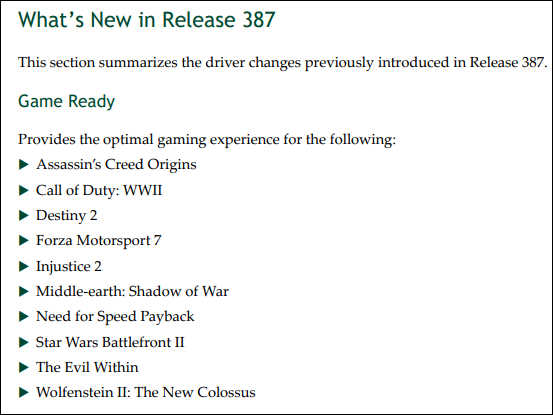
و از طریق این بروز رسانی شما می توانید بازی های خاصی که نیاز به بروز رسانی دارند را پوشش دهید و همچنین باگ های زیادی تصحیح می شوند و ویژگی های جدیدی نیز شامل این مجموعه می شود.
این نوع افزایش عملکرد در درایور گرافیکی به روز شده غیر معمول نیستند زیرا که بازی های جدید توجه بسیار زیادی را به خود جلب کرده اند، حتی برخی از بازی های قدیمی نیز با این به روز رسانی درایور ها افزایش قابل توجهی را در عملکرد خود پیدا می کنند.
البته اگر شما هیچ وقت بازی های کامپیوتری انجام نمی دهید و عملکرد گرافیکی 3D برایتان مهم نیست، شما واقعا نیاز ندارید که درایور گرافیکی خود را به روز رسانی کنید.
شناسایی کارت گرافیکی شما
روش هایی وجود دارند که شما می توانید سخت افزار گرافیکی کامپیوتر خود را بشناسید . با این وجود آسان ترین راه این است که به قسمت startبروید و “System Information” را در قسمت جستجو تایپ کنید و سپس Enterبزنید.
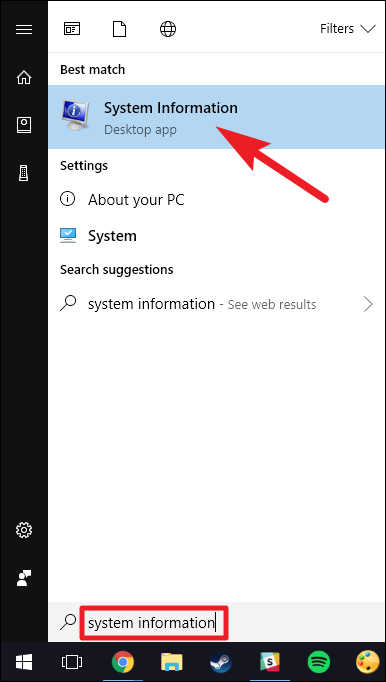
در پنجره “System Information” ، در قسمت چپ، به بخش طبقه بندی “Display” بروید. در قسمت راست، به دنبال مدل آدابتور گرافیکی خود در بخش “Adapter Type” یا “Adapter Description” بروید.
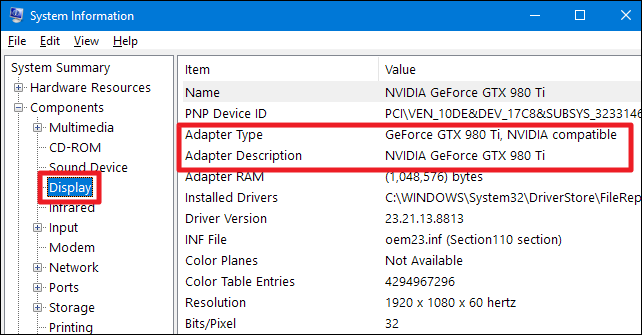
اگر شما هم Intel وهم NVIDIA را بر روی لب تاب خود مشاهده می کنید، احتمالا لب تاب شما از فناوری تغییر وضعیت استفاده می کند تا به صورت هوشمند بین گرافیکbetter-for-battery-life Intel graphics و better-for-gaming-performance NVIDIA تغییر وضعیت بدهد. در این صورت، شما می توانید که درایور های NVIDIA خود را بروز رسانی کنید تا عملکرد بازی خود را بهبود دهید.
دریافت آخرین بروزسانی ها
برای برخی از سخت افزارهای گرافیکی که در لبتاپ شما وجود دارد(که همچنین با عنوان notebook GPUs معروف هستند)، ممکن است نتوانید به صورت مستقیم آن را از تولید کنندگان آدابتور گرافیکی دریافت کنید. ممکن است داریورهای به روز رسانی شده را از تولید کننده ی لب تاپ خود بگیرید و آنها ممکن است به صورت منظم بروز رسانی ها را منتشر نکنند.
با این وجود شما می توانید عموما بروز رسانی های درایور های گرافیکی خود را از وب سایت های تولید کننده سخت افزار گرافیکی خود دریافت کنید:
• Download NVIDIA Graphics Drivers
• Download AMD Graphics Drivers
• Download Intel Graphics Drivers
شما باید مدل دقیق کارت گرافیکی کامپیوتر خود را انتخاب کنید که در Device Manager window نمایش داده می شود.
در مورد هر سه تولید کننده ی اصلی، شما می توانید جزییات آدابتور را بر روی وب سایت وارد کنید و به صورت مستقیم درایور های مناسب را دانلود کنید.
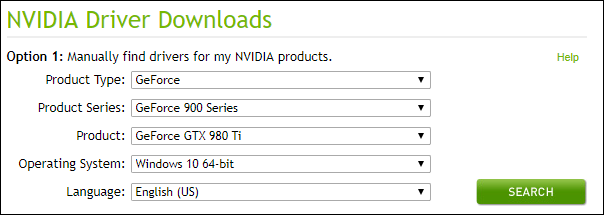
شما همچنین این گزینه را دارید که به وبسایت اجازه دهید که سیستم شما را به صورت اتوماتیک اسکن کند تا بتواند درایور هایی که نیاز دارید را مشخص کند.

اگر شما از کارت گرافیکNVIDIA استفاده می کنید، شما هم چنین گزینه ی سومی نیز پیش رو دارید- یک برنامه کاربردی با عنوان NVIDIA GeForce Experience که در بک گراند کامپیوتر شما اجرا میشود. GeForce Experience می تواند به شما کمک کند تا تنظیمات بیشتر بازی های کامپیوتری را بهینه کنید، ویژگی که برخی از افراد عاشق آن هستند و برخی از افراد از آن بیزار هستند، اما این گزینه کاملا انتخابی است. چند سال پیش انویدیا یکی دیگر از کارهای خوب نرمافزاری خود یعنی مجموعهای موسوم به تجربهی جیفورسی یا GeForce Experience را رونمایی کرد. این مجموعه برای گیمرها بسیار جالب بود چرا که تنظیمات گرافیکی و امکانات کارت گرافیکهای پیشرفتهی انویدیا را در یک بستهی کامل جمع میکرد.
در حال حاضر جیفورس اکسپرینس پیشرفتهتر و محبوبتر شده است. ابزاری مثل ShadowPlay به تنهایی کافی است تا عدهی زیادی از گیمرها سراغ این بستهی نرمافزاری بروند.
توضیح اینکه با شدوپلی میتوان بدون افت سرعت و با حجم کم از بازیها فیلمبرداری کرد. بازیخورهایی که با Fraps و دیگر نرمافزارها کار فیلمبرداری از بازی را انجام دادهاند به خوبی متوجه هستند که چرا افت نکردن سرعت و حجم نسبتاً کم ویدیوی بازی مهم است.
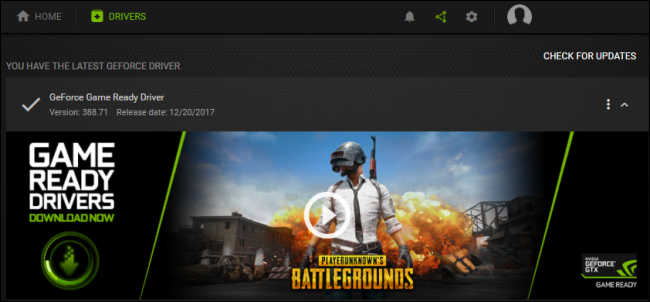
توجه: در گذشته AMD یک برنامه با عنوان AMD Gaming Evolved را پیشنهاد می کرد که درایور را به روز رسانی می کرد و بازی هارا بهینه سازی مینمود. AMD انتشار این محصول را ادامه نداد . برنامه Raptr ابزاری در پروژه Gaming Evolved کمپانی AMD می باشد که از طریق آن کاربران قادر به بهینه سازی بازی ها متناسب با سیستم سخت افزاری خود و همچنین مانیتورینگ اطلاعات سخت افزاری بوده اند، علاوه بر این برنامه مورد نظر برای تهیه تصاویر و ویدئو از محیط بازی های کامپیوتری نیز کاربرد داشته است. همانطور که در عنوان خبر ذکر کردیم، AMD پشتیبانی خود را از Raptr متوقف کرده است و با عرضه درایور نسخه Radeon Crimson 16.10.1 دیگر خبری از این برنامه نخواهد بود. اگرچه هدف AMD از Raptr فراهم کردن ابزاری مشابه با برنامه GeForce Experience کمپانی انویدیا برای کاربران خود بوده است، اما متاسفانه عملکرد ضعیف این برنامه در روز های اولیه معرفی آن اکثر کاربران کارت های گرافیک Radeon را ناامید کرد. قطعا با حذف Raptr کمپانی AMD در آینده ای نزدیک به دنبال برنامه جایگزین مناسبی خواهد بود تا تجربیات تلخ گذشته به فراموشی سپرده شوند.
اگر شما سخت افزار هایی گرافیکی قدیمی تری دارید. این را در ذهن داشته باشید که از این به بعد برای همیشه دیگر حمایت نخواهد شد. نهایتا تولید کنندگان سخت افزار های قدیمی تر را برداشته و درایور های با ثباتی را منتشر می کنند که آنها بهینه سازی و به روز رسانی را متوقف کنند. اگر سخت افزار گرافیکی شما 5 ساله است بسیار احتمال دارد که درایور های بهینه استفاده شده برای آن دیگر منتشر نشود. این که چقدر سخت افزار شما حمایت می شود، بستگی به تولید کننده ی آن دارد.
برای دریافت آخرین تحولات در حوزه علم و فناوری رایانه در کانال تلگرامی ما به آدرس HamiRayane_com@ همراه ما باشید.
منبع:asarayan




